Bu öğreticide, depolanan verileri (resimler, müzik, videolar, kişiler, takvim, ayarlar vb.) Android akıllı telefonunuz veya tabletiniz, cihazınızı kaybetseniz veya cihazınızı fabrika ayarlarına sıfırlamak isteseniz bile eşyalarınızı güvende tutmak için ayarlar.
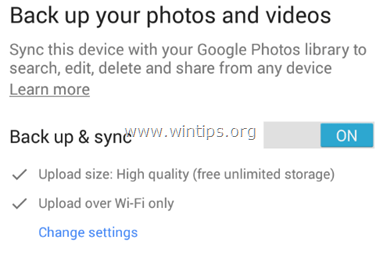
Android telefonunuzun veya tabletinizin içeriğini yedeklemek bir zorunluluktur, (içerik sizin için önemliyse… ve eminim öyledir), çünkü günümüzde çoğumuz Android'imizi kullanıyoruz. cihazı her gün sadece iletişimlerimizi gerçekleştirmek için değil, aynı zamanda randevularımızı (takvim) yönetmek, e-posta okumak/yazmak veya düşündüğümüz her şeyin fotoğrafını ve videosunu çekmek için önemli.
Android cihazınızın içeriği nasıl yedeklenir.
Bu öğretici, Android cihazınızda (Akıllı Telefon veya Tablet) depolanan farklı içerik türlerinin nasıl yedekleneceğine ilişkin ayrıntılı talimatlarla birlikte dört (4) bölüme ayrılmıştır: *
* Önemli: Bu eğitimdeki talimatları izlemeye devam etmeden önce, zaten bir Google (Gmail) hesabınız olduğundan ve bu hesabı Android cihazınızda kurduğunuzdan (Eklediğinizden) emin olun.
Bölüm 1. Yedekleme (Senkronizasyon) Android Kişileri, Takvim, Gmail vb.
Kişileri, takvimi veya Gmail'i yedeklemek istiyorsanız, Android cihazınızı Google Hesabınızla senkronize edin. Bunu yapmak için:
1. Android cihazınızda (Google hesabınızı ekledikten sonra) öğesine dokunun. Ayarlar

2. Açmak için dokunun hesaplar Menü.
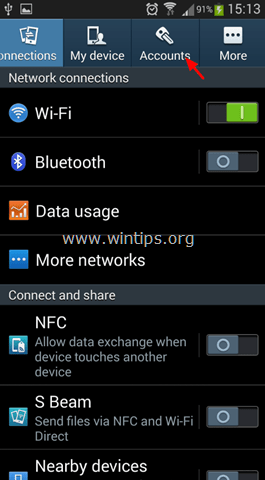
3. Telefonunuza eklediğiniz Google Hesabını seçin.
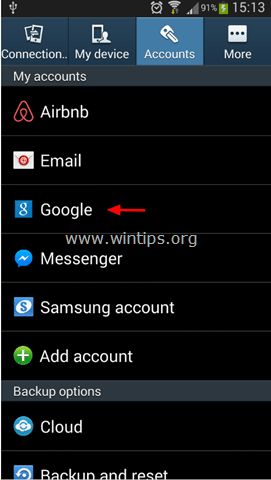
4. Mevcut tüm bilgileri senkronize etmek için işaretleyin (seçin) ve ardından Şimdi senkronize et Kişilerinizi, takviminizi, Gmail'i vb. hemen senkronize etmek için düğmeye basın. Google Hesabınıza. *
* Bilgi: Android cep telefonunuzu Google hesabınızla senkronize ederken, telefonunuzdaki tüm kişilerinizi, takviminizi ve Google postalarınızı da o hesaba senkronize edersiniz ve bunun tersi de geçerlidir. Bu nedenle, Google hesabınızı herhangi bir bilgisayardan veya mobil cihazdan açarsanız ve ör. Google kişiler sayfasında, tüm Android Telefon kişilerinizin de çevrimiçi olarak saklandığını görebilirsiniz. Ayrıca cihazda veya Google Hesabınızda bir değişiklik yaparsanız, değişiklik İnternet'e bağlı olduğunuzda her iki konuma da (Cihaz ve Google hesabı) uygulanacaktır.
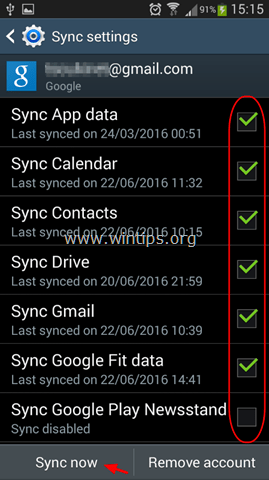
Bölüm 2. Android Ayarlarını Yedekleyin.
Android ayarlarını (Wi-Fi şifreleri, yer imleri, uygulama ayarları vb.) yedeklemek istiyorsanız:
1. Android'i aç Ayarlar -> Hesaplar.
2. Altında Yedekleme seçenekleri bölüm, dokunun Yedekle ve sıfırla.
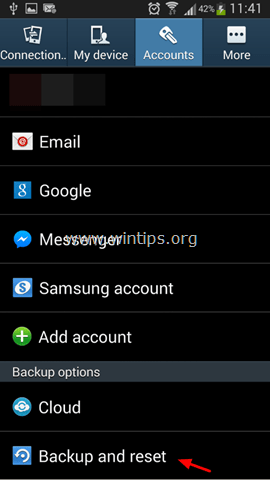
3. Altında Yedekle ve yeniden yükle bölümü seçin Verimi yedekle onay kutusu. *
* Notlar:
1. Bir uygulamayı yeniden yüklerken yedeklenen ayarları otomatik olarak geri yüklemek istiyorsanız, Otomatik yenileme onay kutusu da.
2. Yedek hesap ayarlarında bir yedek hesap eklediğinizden emin olun. Bir yedekleme hesabı eklemek için öğesine dokunun. Yedek hesap ve ardından Google hesabınızı ekleyin.
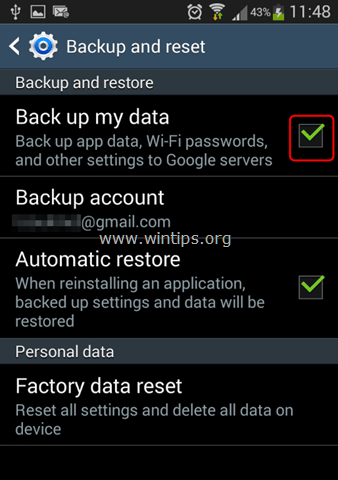
Bölüm 3. Android Fotoğraflarını, Müziklerini ve Videolarını Yedekleyin.
Android cihazınızdaki fotoğrafları, müzikleri ve videoları yedeklemek için şu seçeneklere sahipsiniz:
- Manuel yedekleme Tüm dosyaları android cihazınızdan bilgisayarınıza manuel olarak kopyalayın/yapıştırın (aktarın).
- Otomatik yedekleme: Android cihazınızı buluta senkronize etmek için bir yedekleme uygulaması kullanın. Bu eğitimde, ücretsiz olarak sunulan ve Google sunucularında 15 GB'a kadar veri depolamanıza izin veren Google Fotoğraflar uygulamasını kullanacağım.
Yöntem 1. Android Manuel Yedekleme.
Android verilerinizi yedeklemenin ilk yöntemi, cihazınızı bilgisayarınıza (PC veya MAC) bağlayarak cihazınızın içeriğini (Fotoğraflar, Video, Müzik vb.) manuel olarak aktarmak (kopyalayıp yapıştırmaktır). Verilerinizi yedeklemenin daha "net" bir yolu olduğu için bu yöntemi öneriyorum. Bu yöntemin tek dezavantajı, yedeklemenizi güncel tutmak için bu görevi sık sık gerçekleştirmeniz gerektiğidir. Android verilerini manuel olarak yedeklemek için:
1. USB kablosunu kullanarak Android Cihazınızı bilgisayarınıza bağlayın.
2. Android cihazınızda:
a.Dokunmak & aşağı sürükleyin bildirim çubuğu.
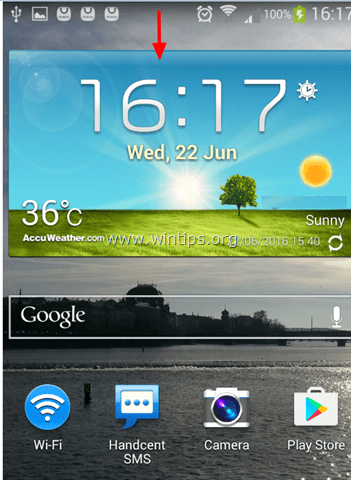
B. Üzerine dokunun Bir medya cihazı olarak bağlandı.
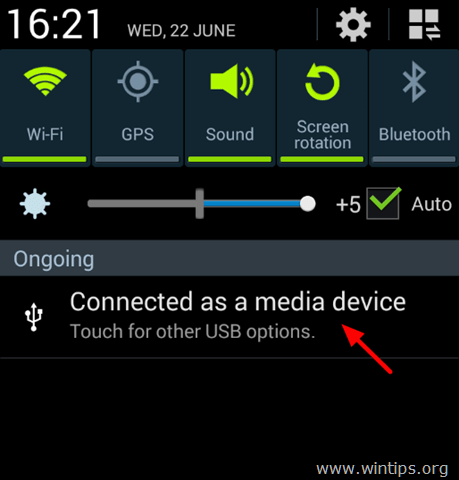
C. seçin Medya cihazı (MTP) onay kutusu.
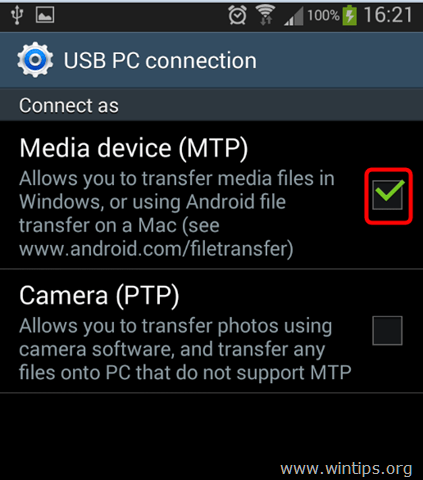
3. Bilgisayarınızda: Windows Gezgini'ni açın ve şunları göreceksiniz:
a. Android cihazınızın (Model) adına (ör. "GT-I9300") sahip yeni bir sürücü, &
B. Cihazınıza bir SD kart taktıysanız, yeni bir "Çıkarılabilir disk".
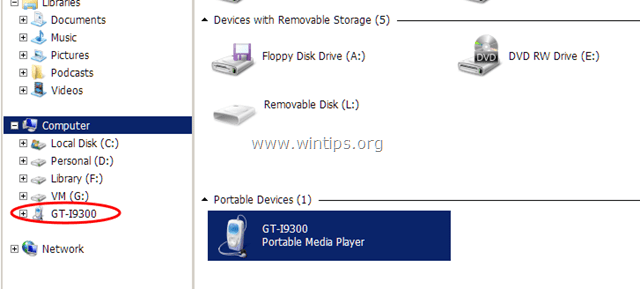
4. Bilgisayarınızda yeni bir klasör oluşturun (ör. "Belgeler" klasörü altında) ve ona tanıyabileceğiniz bir ad (yeni klasör için) verin (ör. Android_Backup_11092015). Ayrıca bir SD kartınız varsa, yeni bir klasör oluşturun ve aynı şekilde adlandırın. (ör. SD_Backup_11092015).
5. Ardından cihazınızın (ve SD kartın) içeriğini keşfedin ve ardından bilgisayarınızdaki yeni oluşturulan klasörlere kopyalayın/yapıştırın (yedekleyin):
a. Android cihazınızdan aşağıdaki klasörler:
- DCIM –> Kamera, Fotoğraf ve Video.
- Müzik.
- Resimler –> Ekran Görüntüleri
- Belgeler
- İndirilenler
B. Cihazınızın SD kartındaki tüm dosyalar.
Önemli: Dosyalarınızın güncel olması için sık sık Android verilerinizin yedeğini almayı UNUTMAYIN.
Yöntem 2. Android Otomatik Yedekleme.
Verilerinizi Android cihazınızdan yedeklemenin ikinci yöntemi, Google Fotoğraflar uygulamasını kullanmaktır. Google Fotoğraflar uygulamasını kullanarak, telefonunuzun İnternet erişimi olduğunda (İnternete bağlı olduğunda) yedekleme işlemi otomatik olarak gerçekleştirilecektir.
Android verilerinizi Google Fotoğraflar ile otomatik olarak yedeklemek için:
Aşama 1. Google Fotoğraflar Uygulamasını cihazınıza indirin.
1. Açık Google Oyun mağazası.
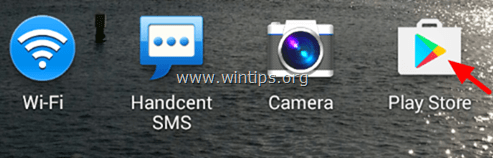
2. Arama alanına 'google fotoğrafları' yazın ve ardından simgesine dokunun. Google Fotoğraflar sonuçlardan uygulama.
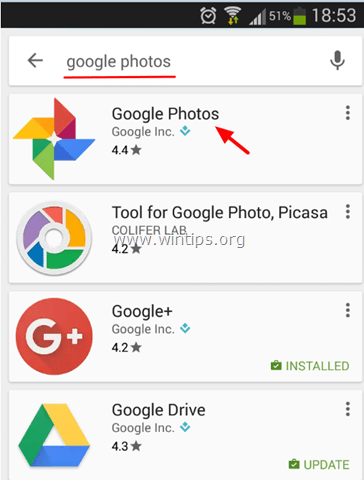
3. Musluk Düzenlemek Google Fotoğraflar'ı cihazınıza yüklemek için
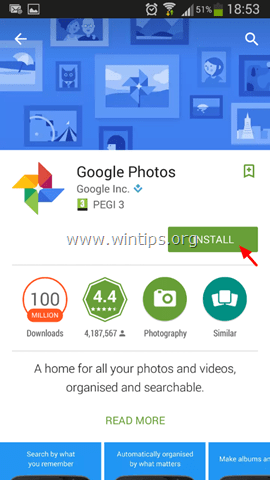
4. Uygulamanın neye erişmesi gerektiğini dikkatlice okuyun ve kabul ediyorsanız tıklayın Kabul.
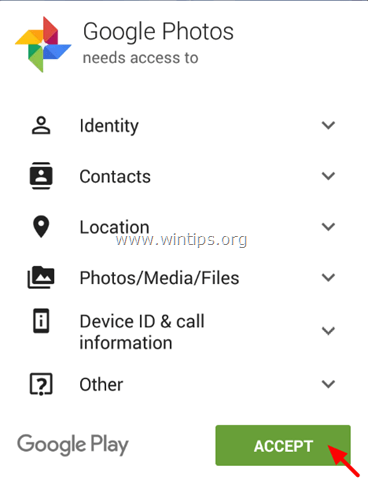
5. Kurulum tamamlanana kadar bekleyin.
Adım 2. Google Fotoğraflar Yedekleme Ayarlarını belirtin.
1. Cihazınızda Google Fotoğraflar uygulamasını başlatın.
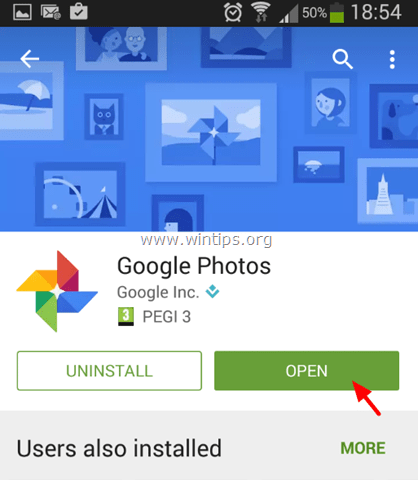
2. emin olun Yedekle ve senkronize et ayar ÜZERİNDE ve dokunun Tamamlandı.
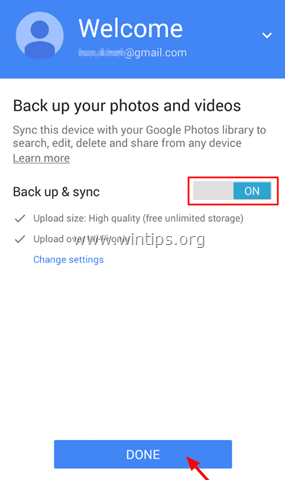
3. Sol üstte, simgesine dokunun. Menü  .
.
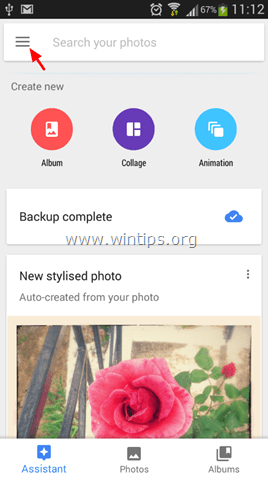
4. Musluk Ayarlar
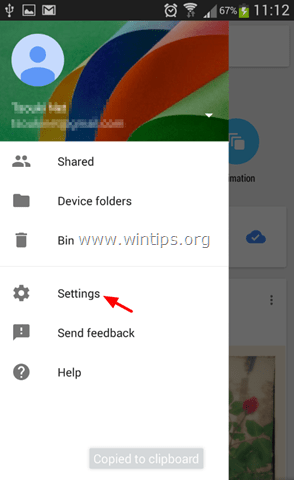
5. Musluk Yedekle ve senkronize et
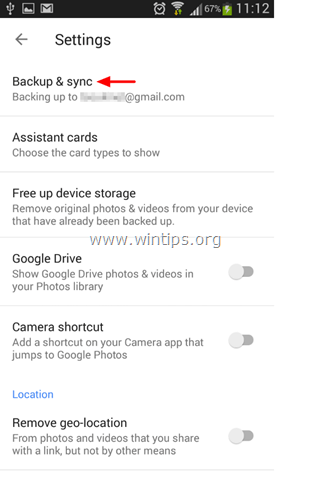
6. Musluk Cihaz klasörlerini yedekleyin.
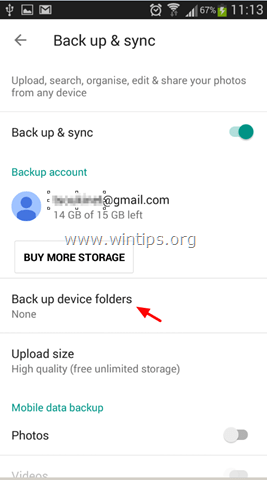
7. Şimdi kaydırıcıyı konumuna getirerek, cihazınızdan Google Fotoğraflar deposuyla senkronize edilmek (yedeklemek) istediğiniz diğer klasörleri seçin. ÜZERİNDE. *
* Not: Varsayılan olarak kamera klasörü otomatik olarak yedeklenir.
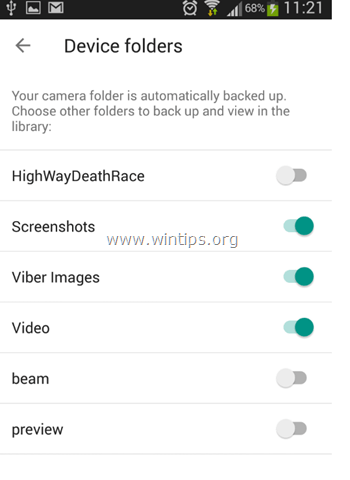
8. (İsteğe bağlı) Klasör seçimlerinizi tamamladığınızda sol oka dokunun  , ana 'Yedekle ve senkronize et' ayar seçeneklerine geri dönmek için. Burada aşağıdaki ayarları belirleyebilirsiniz:
, ana 'Yedekle ve senkronize et' ayar seçeneklerine geri dönmek için. Burada aşağıdaki ayarları belirleyebilirsiniz:
A. Altında Mobil veri bölüm: Hücresel ağ üzerinden İnternet'e bağlı olsanız bile yedekleme işleminin (senkronizasyon) yapılmasını isteyip istemediğinizi belirtin. *
* Not: Varsayılan olarak yedekleme, YALNIZCA Android cihazınız bir WiFi ağı üzerinden İnternete bağlı olduğunda gerçekleştirilir.
B. Altında Ne zaman yedeklenmeli bölüm: Cep telefonunuzu (yalnızca) şarj etmeniz durumunda ve Dolaşımdayken yedekleme işlemini etkinleştirebilirsiniz.
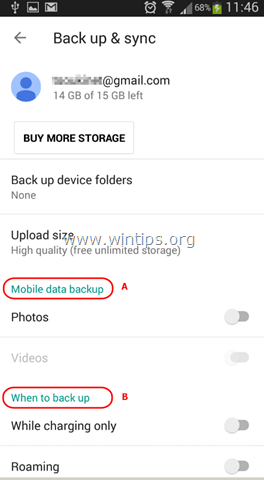
9. Yedekleme ayarlarını belirledikten sonra, seçilen klasörlerin ilişkili Google hesabınızla senkronize edilmesini bekleyin.
10. Son olarak, cihazınızdakiyle aynı Google hesabıyla oturum açarak herhangi bir bilgisayardan ve web tarayıcısından senkronize edilmiş öğelerinize erişebilirsiniz. fotoğraflar.google.com
4. Bölüm Android Metin/SMS Mesajlarını Yedekleyin.
Android cihazınızdan SMS mesajlarını yedeklemek istiyorsanız, aşağıdaki gibi bir üçüncü taraf uygulamasına ihtiyacınız vardır. SMS Yedekleme+ uygulama. Android Metin/SMS mesajlarınızı Google hesabınıza yedeklemek için SMS Backup+ uygulamasının nasıl kullanılacağına dair ayrıntılı bir kılavuz burada bulunabilir: Android SMS mesajları Android telefondan/telefona Nasıl Aktarılır (Yedekle/Geri Yüklenir).
Sen bittin! Deneyiminizle ilgili yorumunuzu bırakarak bu kılavuzun size yardımcı olup olmadığını bana bildirin. Lütfen başkalarına yardımcı olmak için bu kılavuzu beğenin ve paylaşın.